Återställ all data från dina iOS-enheter, iTunes och iCloud backup.
Kan inte ladda ner Snapchat på iPhone: 5 sätt att hjälpa dig att ladda ner det igen
Om du råkar upptäcka att det finns ett meddelande om att du inte kan ladda ner Snapchat på din iPhone från App Store, och du vet inte vad du ska göra. Det finns olika orsaker till detta problem, du kanske inte har någon aning om att det är så att du inte kan lösa det. Ta ett andetag, den här artikeln har 5 lösningar för dig. Även om du inte vet den exakta anledningen till att du inte kan ladda ner Snapchat på din iPhone, kommer det att finnas en mjukvara för en enda lösning som rekommenderas till dig.
Guidelista
Ett enda sätt att lösa Du kan inte ladda ner Snapchat på iPhone 4 olika standardlösningar för Kan inte ladda ner Snapchat på iPhone Vanliga frågor om Kan inte ladda ner Snapchat på iPhoneEtt enda sätt att lösa Du kan inte ladda ner Snapchat på iPhone
Det finns många anledningar till att du inte kan ladda ner Snapchat på din iPhone. Om du inte vet den exakta orsaken, 4Easysoft iPhone Data Recovery kommer att rekommenderas till dig. Denna programvara kan vara din enda lösning för alla iPhone-problem. Det kan upptäcka problemet på din iPhone, vilket kommer att rädda dig många gånger när du inte vet orsaken till ditt problem. Och bara några få klick kunde fixa mer än 50 problem på din iPhone för att få dig att ladda ner Snapchat normalt.

Upptäck problem på din iPhone automatiskt för att undvika att slösa tid på att kontrollera problem.
Säkerhetskopiera dina data om ditt problem bara skulle kunna lösas genom att återställa systemet.
Återställ all data även om du redan har avinstallerat Snapchat.
Stöd förhandsgranskningsfunktion för ditt Snapchat-foto om du vill säkerhetskopiera eller återställa.
100% Säker
100% Säker
Här är stegen för att lösa problem med att du inte kan ladda ner Snapchat på iPhone:
Steg 1Lansera 4Easysoft iPhone Data Recovery och klicka på iOS Systemåterställning knappen på huvudskärmen. Sedan måste du ansluta din iOS-enhet till datorn via en USB-kabel. Efter det klickar du på Start knappen för att låta programmet automatiskt upptäcka din enhet.

Steg 2Informationen om din enhet kommer att listas på huvudskärmen. Du kan klicka på Gratis snabbfix knappen för att fixa några enkla problem som ett nätverksproblem eller några felaktiga inställningar som leder till att du inte kan ladda ner Snapchat på din iPhone. Om det finns ett mer komplext problem måste du klicka på Fixera knappen för att göra ytterligare korrigeringar.

Här är två lägen att välja mellan:
Standardläge: Åtgärda ett enkelt iOS-systemproblem på din enhet och behåll all data på den.
Avancerat läge: Åtgärda allvarliga systemproblem på din iOS-enhet och kommer att radera all data. Framgångsfrekvensen är högre än standarden.
Välj den önskade efter noggrant övervägande och klicka på knappen Bekräfta för att gå vidare.

Steg 3Du måste välja rätt kategori, typ och modell för din enhet. Välj sedan firmware med olika iOS-versioner och klicka på Ladda ner knapp. På så sätt kan du även nedgradera eller uppgradera din iOS-version. Efter det klickar du på Nästa knappen för att börja fixa ditt iOS-system.

4 olika standardlösningar för Kan inte ladda ner Snapchat på iPhone
Här är några olika lösningar utan programvara från tredje part för att lösa att du inte kan ladda ner Snapchat på iPhone. Men under förutsättning att du vet den verkliga orsaken till detta problem om du inte kan förstöra vissa inställningar eller data på din iPhone.
1. Starta om din iPhone
En vanlig orsak till att du inte kan ladda ner Snapchat eller någon annan app på din iPhone beror på ett fel. För det mesta kan en enkel omstart bli av med felet. Om du har en iPhone 8 eller en tidigare modell, tryck och håll ned kraft knapp. För iPhone X eller nyare, tryck och håll ned sida knapp och volym knapp. Fortsätt att hålla tills Skjut för att stänga av visas.
2. Kontrollera nätverket
Ett sätt att kontrollera nätverket är att öppna valfri internetberoende app och kontrollera om den fungerar som avsett. Ett annat sätt är att öppna App Store och ladda ner någon annan app för att verifiera att problemet enbart är relaterat till Snapchat. Om problemet är relaterat till Snapchat, fortsätt att ta ytterligare steg. Om problemet uteslutande är relaterat till nätverket, åtgärda nätverksinställningarna.
3. Kontrollera innehållsbegränsningar i skärmtid
Du kan av misstag innehållsbegränsningar i skärmtid så att du inte kan ladda ner Snapchat på din iPhone. Här är stegen för att kontrollera om det är sant:
Steg 1Öppna inställningar app. Och tryck sedan på Skärmtid.
Steg 2Det finns ett alternativ Innehålls- och sekretessbegränsningar, tryck på den och du kan se en växlingsknapp. Om strömbrytaren är grön kan du stänga av den genom att trycka på reglaget.
Steg 3Om du inte vill störa dina andra begränsningar trycker du på iTunes & App Store-köp. Du kommer att se ett alternativ för att tillåta eller inte tillåta begränsningar av köp. Om den är inställd på Tillåt inte, ändra det till Tillåta.
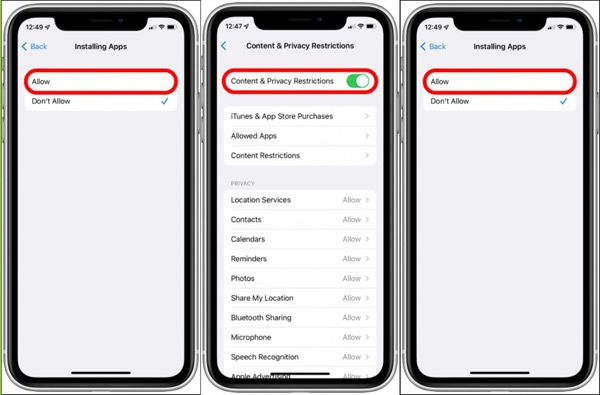
4. Uppdatera iOS-version
Se till att din iPhones firmware är uppdaterad. Apple är känt för sitt långsiktiga programvarustöd så gå och installera den senaste uppdateringen. Chansen är stor att din enhets firmwareversion är föråldrad vilket i princip kan leda till problem att du inte kan ladda ner Snapchat på din iPhone.
Följ dessa steg för att manuellt söka efter uppdateringar på din iPhone:
Steg 1Öppen inställningar och tryck Allmän.
Steg 2Tryck på Programuppdatering för att söka efter uppdateringar.
Steg 3Gå igenom och installera alla tillgängliga uppdateringar.
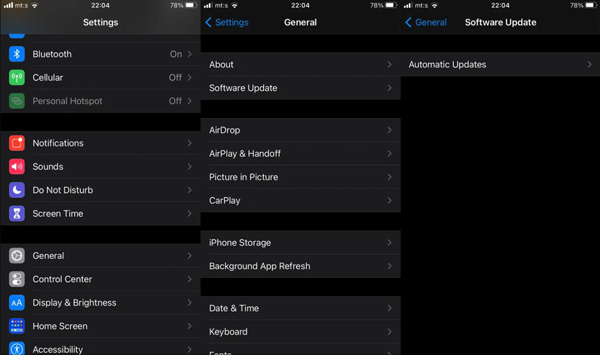
Vidare läsning
Vanliga frågor om Kan inte ladda ner Snapchat på iPhone
-
Varför debiteras jag för att ladda ner gratis Snapchat-programvara på min iPhone?
Du kan inte använda App Store och iTunes Store-tjänster, inklusive nedladdning av gratisappar om din betalningsmetod inte är verifierad. Om din betalningsmetod inte kan verifieras kommer den att be dig korrigera den och försöka verifiera den igen. Verifiering kommer att innebära att en tillfällig auktoriseringsspärr placeras. Denna spärr är inte en avgift för någon app och bör återställas när betalningsmetoden kan verifieras.
-
Vilket iOS kräver Snapchat?
Minimikravet för iOS-versionen är iOS 12.0. Så om din iOS-version är lägre än så här, kan du stöta på problemet att du inte kan öppna Snapchat, eller att du inte ens kan ladda ner Snapchat på din iPhone. Och kom ihåg att säkerhetskopiera dina data ifall du skulle bli det fastnat för att verifiera uppdateringen.
-
Kan Snapchat förbjuda mitt Apple-ID?
Om du aldrig behöver ge dem ditt Apple-ID vet de inte det till att börja med och kan därför inte använda det för att förbjuda dig. Om de kan länka annan nödvändig information om dig till en plattform) kan de blockera dig baserat på upptäckt enhetsinlägg till deras tjänst eller göra att du inte kan ladda ner Snapchat på din iPhone.
Slutsats
Som du kan se finns det många anledningar som kan göra att du inte kan ladda ner Snapchat på din iPhone. Om du kan hitta den exakta orsaken till detta problem kan du använda de rätta lösningarna utan programvara från tredje part. Men om du inte vet och du inte kan försäkra dig om att du inte skulle skada din iPhone, bör du låta 4Easysoft iPhone Data Recovery hantera det. Således kommer du inte att oroa dig för någon dataförlust eller andra problem.
100% Säker
100% Säker


 Lösningar för iPhone har fastnat för att försöka återställa iPhone
Lösningar för iPhone har fastnat för att försöka återställa iPhone